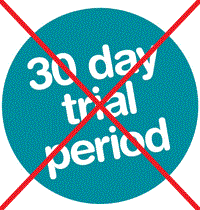 Top 5 façons d’utiliser le logiciel d’essai pour toujours est un des conseils utiles pour transformer le logiciel de version d’essai en logiciel de version complète.La version d’essai du logiciel est généralement livrée avec une période d’essai d’un mois ou de quelques jours et expirera après cela. Mais vous pouvez arrêter cette expiration du logiciel de version d’essai et utiliser ce logiciel de version d’essai pour toujours.Vous pouvez dire à la version d’essai du logiciel de ne pas compter les jours ou le temps, puis le logiciel de version d’essai continuera à fonctionner comme le logiciel d’origine pour toujours et n’expirera pas ou cessera de fonctionner
Top 5 façons d’utiliser le logiciel d’essai pour toujours est un des conseils utiles pour transformer le logiciel de version d’essai en logiciel de version complète.La version d’essai du logiciel est généralement livrée avec une période d’essai d’un mois ou de quelques jours et expirera après cela. Mais vous pouvez arrêter cette expiration du logiciel de version d’essai et utiliser ce logiciel de version d’essai pour toujours.Vous pouvez dire à la version d’essai du logiciel de ne pas compter les jours ou le temps, puis le logiciel de version d’essai continuera à fonctionner comme le logiciel d’origine pour toujours et n’expirera pas ou cessera de fonctionner
Dans ces conseils géniaux, qui vous aideront à utiliser le logiciel de version d’essai pour toujours
Comment fonctionnent ces logiciels de version d’essai?
Lorsque nous installons un logiciel de version d’essai dans notre système informatique, il fait une entrée de détails tels que la date d’installation, l’heure, etc. dans notre registre des systèmes. Donc, lorsque nous exécutons ce logiciel de version d’essai, il compare la date et l’heure actuelles avec la date et l’heure du registre. Ainsi donc, après la période d’essai, le logiciel de version d’essai empêche l’utilisateur d’accéder au logiciel de version d’essai particulier.
Utilisez la version d’essai du logiciel en utilisant Ran As Date
Run As Date est un logiciel utilitaire portable qui vous permet d’exécuter un programme ou un logiciel à la date et à l’heure que vous spécifiez. L’avantage de l’exécution en tant que date est qu’elle ne modifie pas la date et l’heure du système, mais elle injectera uniquement la date et l’heure dans l’application souhaitée.
** Étapes à suivre pour utiliser run as date :
1. Clic gauche de l’utilisateur sur « Parcourir… (bouton-poussoir) » dans « RunAsDate ». Parcourez votre logiciel de version d’essai installé dans — > Windows drive > > Program Files > > puis découvrez votre logiciel de version d’essai installé et choisissez-le.fichier exe qui exécutera votre programme.
2. Choisissez maintenant une date et une heure. Cette nouvelle date devrait inclure dans la période d’essai du logiciel de version d’essai. Nous vous recommandons de sélectionner demain comme date.
3. Vous pourrez maintenant créer un raccourci sur le bureau pour une utilisation future. Pour créer un raccourci sur le bureau, tapez le nom du raccourci et cliquez sur Créer un raccourci sur le bureau ou cliquez sur le bouton Exécuter pour ouvrir la version d’essai du logiciel.
Télécharger RunAsDate:
*** Télécharger RunAsDate
*** Télécharger RunAsDate pour x64
Utilisez la version d’essai du logiciel en utilisant Time Stopper.
Time Stopper arrêtera le temps d’essai lorsqu’il est utilisé. Si la période d’essai est déjà terminée, il ne sert à rien d’utiliser Time Stopper car il ne pourra pas inverser le temps.
L’utilisation de Time Stopper est assez facile il suffit de suivre ces étapes faciles pour utiliser le logiciel de version d’essai pour toujours.
1. Clic gauche de l’utilisateur sur « Parcourir… (bouton-poussoir) « dans « Bouchon temporel ». Parcourez votre logiciel de version d’essai installé dans — > Windows drive > > Program Files > > puis découvrez votre logiciel de version d’essai installé et choisissez-le.fichier exe qui exécutera votre programme.
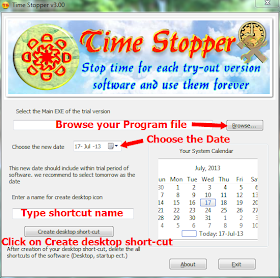
2. Maintenant, choisissez une date.Cette nouvelle date devrait inclure dans la période d’essai du logiciel de version d’essai. Nous vous recommandons de sélectionner demain comme date.
3. Vous pourrez maintenant créer un raccourci sur le bureau pour une utilisation future. Pour créer un raccourci sur le bureau, tapez le nom du raccourci et cliquez sur Créer un raccourci sur le bureau et utilisez ces raccourcis pour ouvrir la version d’essai du logiciel.
Remarque: Après avoir corrigé le logiciel de la version d’essai à l’aide de Time Stopper, vous devez toujours utiliser le raccourci sur le bureau créé par Time Stopper pour ouvrir ce logiciel, sinon l’essai se terminera instantanément.
Télécharger Time Stopper 4.02:
*** Télécharger Time Stopper
Vous pourriez aimer: Time Stopper – Télécharger et utiliser le processus
Utilisez le logiciel de version d’essai par date et heure de réinitialisation
Pour utiliser le logiciel de version d’essai pour toujours, modifiez la date à l’heure future avant l’installation du logiciel de version d’essai.Après l’installation, vous réinitialiserez la date. Ensuite, utilisez la version d’essai du logiciel pour toujours.
Remarque: Certains programmes ne prendront pas en charge la modification manuelle de la date et de l’heure dans ce cas, vous utiliserez Time Stopper ou RunAsDate.
Utilisez un logiciel d’essai par registre de sauvegarde
Si vous n’avez pas encore installé le logiciel et que vous êtes sûr que le logiciel utilise le registre Windows pour enregistrer ses informations de licence, vous pouvez sauvegarder le registre et ensuite le restaurer lorsque le logiciel est sur le point d’expirer.
Pouvez-vous aimer: Sauvegardez le registre Windows et restaurez-le sans aucun logiciel
Utilisez un logiciel d’essai à l’aide d’un programme de désinstallation
Vous pouvez désinstaller le logiciel d’essai à l’aide du programme de désinstallation tiers; qui supprimera toutes les entrées de registre et les fichiers créés par le logiciel d’essai. Vous pouvez essayer certaines applications gratuites comme Revo Uninstaller, Glary Utilities, Geek Uninstaller, Total Uninstall, Your Uninstaller ou Absolute Uninstaller Téléchargez Absolute Uninstaller et installez-le, puis désinstallez le logiciel de version d’essai en utilisant un programme de désinstallation tiers, puis réinstallez le logiciel de version d’essai et profitez-en.
Résumé
Utilisez maintenant la version d’essai du logiciel sans l’acheter ou utilisez une durée plus longue avant de l’acheter réellement. Alors profitez du logiciel de version d’essai pour toujours sans expiration.
Commentaires: